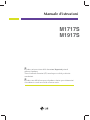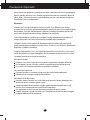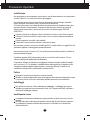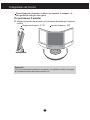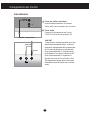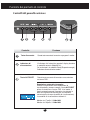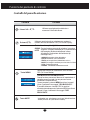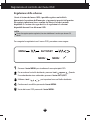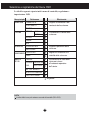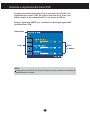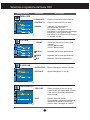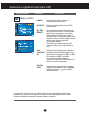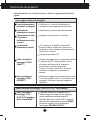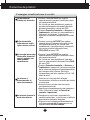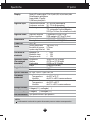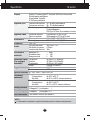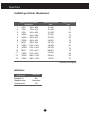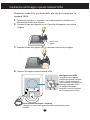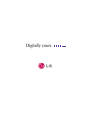M1717S
M1917S
Prendere un'attenta visione delle Avvertenze Importanti prima di
utilizzare il prodotto.
Tenere il manuale d'istruzioni (CD) in un luogo accessibile per ulteriori
consultazioni.
Prendere nota dell'etichetta posta sul prodotto e fornire queste informazioni
al rivenditore in caso di necessità di assistenza tecnica.
Manuale d'istruzioni

D1
Questa unità è stata progettata e prodotta per garantire la massima sicurezza, un uso improprio,
tuttavia, potrebbe provocare scosse elettriche o pericolo di incendio. Per consentire l'efficacia di
tutte le misure di sicurezza previste per questo monitor, procedere come indicato di seguito per
l'installazione, l'uso e la manutenzione.
Sicurezza
Utilizzare solo il cavo di alimentazione fornito con l'unità. Se si utilizza un cavo diverso,
accertarsi che sia conforme agli standard nazionali in materia nel caso ciò non sia già dichiarato
dal produttore. Se il cavo di alimentazione è difettoso, contattare il produttore oppure il più
vicino centro di assistenza autorizzato per richiederne uno sostitutivo.
Il cavo di alimentazione è utilizzato per scollegare il monitor dalla rete di energia elettrica. È
pertanto necessario che la presa sia facilmente accessibile dopo l'installazione.
Collegare il monitor solo a una fonte di alimentazione del tipo indicato nelle specifiche di
questo manuale oppure riportata sul monitor stesso. Se non si è certi del tipo di alimentazione
disponibile, contattare il rivenditore.
Le prese di alimentazione CA e i cavi di prolunga sovraccarichi sono pericolosi, come anche i
cavi di alimentazione e le spine danneggiate, perché potrebbero provocare scosse o incendi.
Contattare l'assistenza tecnica per la sostituzione.
Non aprire il monitor:
All'interno non vi sono componenti che richiedono manutenzione da parte dell'utente.
Anche quando è spento, il monitor contiene componenti pericolosi ad alta tensione.
Se il monitor non funziona correttamente, contattare il rivenditore.
Per evitare lesioni personali:
Collocare il monitor su un ripiano inclinato solo dopo averlo fissato saldamente.
Utilizzare solo un sostegno consigliato dal produttore.
Per evitare il rischio di incendio:
Spegnere sempre il monitor se ci si allontana per un periodo di tempo prolungato. Non
lasciare mai acceso il monitor quando si esce.
Impedire ai bambini di fare cadere o spingere oggetti nelle aperture dell'involucro del
monitor. Alcuni componenti interni hanno tensioni pericolose.
Non aggiungere accessori non specificamente progettati per questo monitor.
Durante i temporali o quando il monitor non è sorvegliato per periodi di tempo prolungato,
scollegarlo dalla presa di alimentazione.
Precauzioni importanti

D2
Precauzioni importanti
Installazione
Non appoggiare e non sovrapporre niente sopra il cavo di alimentazione e non posizionare il
monitor in punti in cui il cavo possa essere danneggiato.
Non utilizzare questo monitor vicino all'acqua, ad esempio vasche da bagno, lavandini,
lavabi, vaschette, seminterrati umidi o in prossimità di una piscina.
Gli involucri dei monitor sono dotati di feritoie di ventilazione per la dissipazione del calore
generato durante il funzionamento. Se queste feritoie vengono ostruite, l'accumulo di
calore può provocare danni e anche rischi di incendio. Per queste ragioni, EVITARE
SEMPRE DI:
Ostruire le feritoie di ventilazione inferiori collocando il monitor su letti, divani o tappeti.
Collocare il monitor in posizioni chiuse a meno che non sia assicurata una ventilazione
corretta.
Coprire le aperture con stoffa o altri materiali.
Posizionare il monitor sopra a caloriferi o altre fonti di calore.
Non strofinare o urtare lo schermo a cristalli liquidi LCD a matrice attiva con oggetti duri che
potrebbero graffiarlo o danneggiarlo permanentemente.
Non premere a lungo lo schermo LCD con le dita poiché protrebbe verificarsi un effetto di
persistenza delle immagini.
Potrebbero apparire difetti, ad esempio punti rossi, verdi o blu sullo schermo. Ciò non
influisce tuttavia sulla qualità della visualizzazione.
Se possibile, utilizzare la risoluzione consigliata per ottenere la miglior qualità di immagini
per lo schermo LCD. Se utilizzato in modalità diverse dalla risoluzione consigliata, alcune
immagini potrebbero apparire ridimensionate o comunque differenti. Si tratta di una
caratteristica del pannello a cristalli liquidi a risoluzione fissa.
Pulizia
Scollegare il monitor prima di pulire lo schermo frontale.
Utilizzare un panno leggermente umido (non bagnato). Non spruzzare direttamente sopra
lo schermo poiché un eccesso di prodotto potrebbe provocare scosse elettriche.
Imballaggio
Non gettare lo scatolone e l'altro materiale da imballaggio. L'imballaggio può essere
utilizzato per trasportare successivamente l'unità. Per il trasporto dell'unità, riutilizzare il
materiale di imballaggio originale.
Smaltimento sicuro
La lampada a fluorescenza utilizzata per questo prodotto contiene mercurio in piccole
quantità.
Non procedere allo smaltimento del prodotto insieme agli altri rifiuti domestici generici.
Lo smaltimento di questo prodotto deve avvenire in conformità con le disposizioni
dell'autorità locale.

Collegamento del monitor
D3
Rimozione della base del supporto.
1. Posizionare il monitor con la parte anteriore rivolta verso il basso su un cuscino
o un panno morbido.
2. Per rimuovere la base del supporto, tenere con una mano il supporto e tirare il
blocco inferiore della base con l'altra mano, come illustrato nella figura.
Prima di installare il monitor, verificare che sia spenta l'alimentazione del
monitor, del computer e di tutte le altre periferiche.
Collegamento della base di sostegno
1. Disporre il monitor, con il lato frontale rivolto verso il basso, su un cuscino o un
pezzo di stoffa.
2. Allineare i ganci che si trovano sulla base di sostegno alle corrispondenti tacche
che si trovano sulla base del monitor.
3. Inserire i ganci nelle tacche.
Importante
L'illustrazione riporta il modello genico. Il monitor in uso può essere diverso da
quanto illustrato.
Una volta collegata la base, non tentare di scollegarla.
Non trasportare il prodotto capovolto tenendolo solo per la base del sostegno. Il
prodotto potrebbe cadere e danneggiarsi oppure ferire un piede.
Gancio
Blocco inferiore

D4
Collegamento del monitor
Prima di impostare il monitor, verificare che il monitor, il computer e le
altre periferiche collegate siano spenti.
Per posizionare il monitor
1. Regolare la posizione del pannello con l'inclinazione desiderata per il massimo
comfort.
Raggio di inclinazione : 3˚~25˚
Intervallo di rotazione
: 345˚
Ergonomia
Per una visualizzazione ergonomica e comoda è consigliabile mantenere un angolo
di inclinazione anteriore del monitor inferiore ai 5°.

Collegamento del monitor
D5
Uso del computer
1. Posizionare il monitor in una posizione comoda e ben arieggiata, vicino al computer.
2. Collegare il cavo del segnale. Una volta collegato, assicurare il collegamento serrando le
viti a testa zigrinata.
3. Collegare il cavo di alimentazione a una presa adatta e facilmente accessibile e chiudere
il monitor.
Tipo con presa
a parete
Tipo con presa PC
MAC
Cavo di alimentazione
Cavo del segnale
Varia secondo i modelli.
1
2
Adattatore per Mac
Per l'uso con computer Apple Macintosh, è necessario un
adattatore della presa separato per passare dal connettore a 15 pin
ad alta densità a 3 file D-sub VGA del cavo fornito a un connettore a
15 pin a 2 file.
4. Premere il pulsante sul pannello interruttori anteriore per
accendere il monitor. Quando il monitor è acceso, la funzione 'Self
Image Setting Function' (Funzione di impostazione automatica
immagine) viene eseguita automaticamente.
NOTA
‘Self Image Setting Function’ (Funzione di impostazione automatica immagine): Questa funzione fornisce
impostazioni di visualizzazione ottimali. La prima volta che si connette il monitor, questa funzione regola
automaticamente la visualizzazione sulle impostazioni ottimali per i singoli segnali in ingresso. Per regolare il monitor
durante l'utilizzo o per rieseguire manualmente questa funzione, premere il pulsante "AUTO/SET" sul pannello
anteriore del monitor. In alternativa, eseguire l'opzione "Factory reset" dal menu di regolazione OSD. Tuttavia, tenere
presente che questa opzione causa l'inizializzazione di tutte le voci di menu, ad eccezione di "Lingua".
NOTA
A lato è presentata una vista
semplificata del lato posteriore.
Si tratta del retro di un modello
generico. Il monitor in uso può
essere diverso dall'illustrazione.
PC

D6
Collegamento del monitor
PC AUDIO
Lato inferiore
*LINE OUT
Terminale per il collegamento delle casse con
amplificatore incorporato (Amp). Verificare il
terminale di collegamento della scheda audio
del PC prima di procedere al collegamento.
Se la scheda audio del PC è dotata solo di
uscita Speaker Out, ridurre il volume del PC.
Se la scheda audio del PC supporta sia
Speaker Out sia Line Out, convertire a Line
Out impostando il jumper della scheda (fare
riferimento al manuale fornito con la scheda
audio).
<Jack della scheda audio del PC>
Presa per cuffie o auricolare
Imposta automaticamente la funzione
"Mute" delle casse quando il jack è inserito
Presa audio
Consente il collegamento con l'uscita
*LINE OUT della scheda audio del PC.
<Monitor - Lato posteriore>
Speaker Out
*Line Out

D7D7
Funzioni del pannello di controllo
Controlli del pannello anteriore
L’indicatore è di colore blu quando il display funziona
in modalità normale (Modalità On).
Se lo schermo è in modalità Sleep (Risparmio energia),
l'indicatore diventa di colore ambra.
Questo tasto consente di accendere e spegnere il monitor.
Tasto di accensio
Indicatore di
alimentazione
Questo tasto consente di immettere una selezione
nel menu OSD.
Tasto AUTO/SET
Regolazione automatica immagine
Durante la regolazione delle impostazioni di
visualizzazione, premere sempre il tasto AUTO/SET
prima di visualizzare il menu OSD. In tal modo, si
regola automaticamente l'immagine visualizzata in
base alle impostazioni ottimali per la risoluzione
corrente dello schermo (modalità di visualizzazione).
La modalità di visualizzazione ottimale è:
Monitor da 17 pollici : 1280x1024
Monitor da 19 pollici : 1280x1024
Controllo Funzione

D8
Funzioni del pannello di controllo
Tasto MENU
Questo tasto consente di visualizzare o uscire dal menu
OSD (On Screen Monitor).
Controllo Funzione
OSD BLOCCATO/OSD SBLOCCATO
Questa funzione consente di bloccare le impostazioni di
controllo correnti in modo che non possano essere
modificate involontariamente.
Tenere premuto il pulsante MENU per diversi secondi.
Viene visualizzato il messaggio "OSD BLOCCATO".
È possibile sbloccare i controlli OSD in qualsiasi
momento tenendo premuto il pulsante MENU per diversi
secondi. Viene visualizzato il messaggio "OSD
SBLOCCATO".
Pulsanti
Utilizzare questi pulsanti per selezionare o regolare le
funzioni della visualizzazione OSD (On Screen Display).
Tasto di scelta rapida LightView
Questa funzione consente di selezione, in maniera
semplice, le migliori condizioni per la visualizzazione
dell'immagine desiderata ottimizzate in base
all'ambiente (illuminazione dell'ambiente, tipi
d'immagine ecc.).
• GIORNO: illuminazione chiara dell'ambiente
• NOTTE: illuminazione scarsa dell'ambiente
• TESTO: per immagini di testi (elaborazione testi ecc.)
• MOVIE:
per immagini in movimento presenti nei video o nei filmati
• FOTO: per fotografie o disegni
• NORMAL : Condizioni di funzionamento normali.
GIORNO
NOTTE
Controlli del pannello anteriore
Utilizzare questi pulsanti per diminuire o
aumentare il livello del volume.
Pulsanti VOL
Impiegato per selezionare mute on (disattivazione
audio) e mute off (attivazione audio).
Tasto MUTE

D9D9
Regolazione dello schermo
Grazie al sistema del menu OSD, è possibile regolare con facilità le
dimensioni e la posizione dell'immagine e i parametri operativi del monitor.
Di seguito è riportato un breve esempio che illustra l'uso dei controlli
disponibili. La sezione che segue descrive le regolazioni e le selezioni
disponibili durante l'uso del menu OSD.
Per eseguire le regolazioni con il menu OSD, procedere come segue:
Premere il tasto MENU per visualizzare il menu principale OSD.
Per accedere al controllo desiderato, premere i tasti oppure . Quando
l'icona desiderata viene evidenziata, premere il tasto AUTO/SET.
Utilizzare i tasti per impostare la voce al livello desiderato.
Confermare le modifiche premendo il tasto MENU.
Uscire dal menu OSD premendo il tasto MENU.
Regolazione di controllo del menu OSD
NOTA
Prima di eseguire queste regolazioni, lasciare stabilizzare il monitor per almeno 30
minuti.
AUTO/SET
MENU
MENU
MENU

D10
NOTA
L'ordine delle icone può variare a seconda del modello (D10~D13).
Selezione e regolazione dal menu OSD
La tabella seguente riporta tutti i menu di controllo, regolazione e
impostazione OSD.
Regola la luminosità e del
contrasto dello schermo.
IMMAGINE
COLORE
POSIZIONE
INSEGUIMENTO
MESSA A
PUNTO
Menu principale
Sottomenu Riferimento
PREIMP
ROSSO
VERDE
BLU
Regola la posizione dello
schermo.
Personalizza il colore dello
schermo.
Personalizza lo stato dello
schermo in base
all'ambiente operativo
dell'utente.
Migliora la chiarezza e la
stabilità dello schermo.
LUMINOSITÀ
CONTRASTO
GAMMA
ORIZZONTALE
VERTICALE
OROLOGIO
FASE
BIL. DEL BIANCO
SPIA D’ACCENSIONE
FACTORY RESET
LINGUA
POSIZIONE ORIZZONTALE
OSD VERTICALE
6500K
9300K
: Regolabile

D11
Selezione e regolazione dal menu OSD
NOTA
La lingua dei menu dell'OSD (On Screen Display) sul monitor potrebbe essere diversa da
quella utilizzata nel manuale.
Le pagine precedenti hanno descritto la procedura di selezione e di
regolazione del sistema OSD. Di seguito, sono elencate le icone con i
relativi nomi e le descrizioni di tutte le voci incluse nel Menu.
Premere il pulsante MENU per visualizzare il menu principale della
visualizzazione OSD.
Nome menu
Icone
Menu
secondari

D12
Selezione e regolazione dal menu OSD
Menu principale Sottomenu Descrizione
LUMINOSITÀ
CONTRASTO
GAMMA
Regola la luminosità dello schermo.
Regola il contrasto dello schermo
Impostare un valore gamma
personalizzato .-50/0/50
Sul monitor, valori gamma elevati
provocano la visualizzazione di immagini
biancastre e valori gamma ridotti
provocano la visualizzazione di immagini
a contrasto elevato..
IMMAGINE
PREIMP
ROSSO
VERDE
BLU
Consente di selezionare il colore dello
schermo.
• 6500 K: Bianco caldo.
• 9300 K: Bianco freddo.
Impostare livelli di rosso personalizzati.
Impostare livelli di verde personalizzati.
Impostare livelli di blu personalizzati.
COLORE
ORIZZONTALE
VERTICALE
Sposta l'immagine a destra o a sinistra.
Sposta l'immagine in su o in giù.
POSIZIONE
OROLOGIO
FASE
Riduce al minimo le linee o le strisce
verticali visibili sullo sfondo dello schermo.
Varia anche la dimensione orizzontale
dello schermo.
Regola il fuoco del monitor.
Questa opzione consente di rimuovere le
interferenze orizzontali e rendere più
chiare e nitide le immagini dei caratteri.
INSEGUIMENTO

D13
Selezione e regolazione dal menu OSD
Menu principale Sottomenu Descrizione
Se l'immagine sullo schermo non migliora, ripristinare le impostazioni predefinite dal
produttore. Se necessario, rieseguire la funzione di bilanciamento del bianco. Questa
funzione è abilitata solo quando il segnale di input è analogico.
MESSA A PUNTO
Consente di scegliere la lingua di
visualizzazione dei controlli.
Regola la posizione della finestra OSD
sullo schermo.
Se l'output della scheda video è diverso
dalle specifiche richieste, il livello di colore
potrà risultare degradato a causa della
distorsione del segnale video. Grazie a
questa funzione, il livello del segnale viene
regolato in base al livello di output standard
della scheda video per garantire
un'immagine ottimale.
Attivare questa funzione quando sullo
schermo sono presenti i colori bianco e
nero.
LINGUA
POSIZIONE OSD
BIL. DEL
BIANCO
FACTORY
RESET
SPIA
D’ACCENSIO
NE
Ripristina tutte le impostazioni sui valori
assegnati dal produttore, salvo "LINGUA".
Premere il pulsante per resettare
immediatamente.
Utilizzare questa funzione per impostare
l'indicatore dell'alimentazione posto sulla
parte frontale del monitor su ON o su OFF.
Se si imposta su OFF, si disattiva.
Se si imposta su ON in qualsiasi
momento, l'indicatore dell'alimentazione si
attiverà in maniera automatica.

D14D14D14
Risoluzione dei problemi
Prima di contattare il servizio di assistenza, verificare i suggerimenti riportati di
seguito.
Non appare alcuna immagine
Il cavo di alimentazione
del monitor è collegato?
L'indicatore di
alimentazione è acceso?
L’alimentazione è attiva
e l’indicatore
dell’alimentazione è blu
o verde?
L'indicatore di
alimentazione è giallo?
Viene visualizzato il
messaggio "FUORI
CAMPO"?
Viene visualizzato il
messaggio "VERIF
SEGNALE"?
Verificare se il cavo di alimentazione è
collegato in modo appropriato alla presa.
Selezionare il pulsante dell'alimentazione.
Regolare la luminosità e il contrasto.
Se il monitor è in modalità risparmio di
energia, provare a spostare il mouse o a
premere un tasto qualsiasi sulla tastiera per
riattivare lo schermo.
Provare ad accendere il PC.
Questo messaggio viene visualizzato quando
il segnale dal PC (scheda video) si trova
all'esterno dell'intervallo di frequenza
orizzontale o verticale del monitor.
Vedere la sezione 'Specifiche' di questo
manuale e configurare nuovamente il
monitor.
Questo messaggio viene visualizzato quando
il cavo del segnale tra il PC e il monitor non è
collegato. Verificare il cavo del segnale e
riprovare.
Viene visualizzato un messaggio "OSD BLOCCATO" sullo schermo?
Viene visualizzato il
messaggio "OSD
BLOCCATO" quando si
preme il tasto MENU ?
È possibile di bloccare le impostazioni di
controllo correnti in modo che non possano
essere modificate involontariamente. È
possibile sbloccare i controlli OSD in qualsiasi
momento tenendo premuto il pulsante MENU
per diversi secondi. Viene visualizzato il
messaggio "OSD SBLOCCATO".

D15D15
Risoluzione dei problemi
La posizione del
monitor non è corretta.
Sullo sfondo dello
schermo sono visibili
righe o strisce verticali.
Le immagini presentano
interferenze orizzontali
oppure i caratteri non
sono riprodotti
correttamente.
Lo schermo è
monocromatico o i
colori sono anomali.
Lo schermo funziona in
modo intermittente.
Premere il tasto AUTO/SET per regolare
automaticamente l'immagine visualizzata in base
alle impostazioni ottimali.
Se i risultati non sono soddisfacenti, regolare la
posizione dell'immagine utilizzando l'icona della
posizione orizzontale e verticale dell'OSD.
Scegliere Pannello di controllo --> Schermo -->
Impostazioni e verificare se è stata modificata la
frequenza o la risoluzione. In questo caso,
impostare la risoluzione consigliata per la scheda
video.
Premere il pulsante AUTO/SET per regolare
automaticamente l'immagine del monitor in base
alle impostazioni ottimali. Se i risultati sono
insoddisfacenti, è possibile ridurre il numero delle
righe o strisce verticali utilizzando l'icona
OROLOGIO del menu OSD.
Premere il tasto AUTO/SET per regolare
automaticamente l'immagine visualizzata in base
alle impostazioni ottimali.
Se i risultati non sono soddisfacenti, è possibile
ridurre le righe orizzontali utilizzando l'icona FASE
del menu OSD.
Scegliere Pannello di controllo --> Schermo -->
Impostazioni e impostare la risoluzione consigliata
per lo schermo o configurare l’impostazione ideale
per l’immagine dello schermo. Specificare
un’impostazione dei colori superiore a 24 bit (16,8
milioni di colori).
Verificare se il cavo segnale è collegato
correttamente e utilizzare un cacciavite per fissarlo,
se necessario.
Assicurarsi che la scheda video sia inserita
correttamente nello slot.
Specificare un’impostazione dei colori superiore a
24 bit (16,8 milioni di colori) da Pannello di
controllo - Impostazioni.
Controllare se lo schermo è impostato sulla
modalità interlacciata e, in questo caso, modificarla
impostando la risoluzione consigliata.
Assicurarsi che il voltaggio dell’alimentazione sia
sufficientemente elevato. È necessario che sia
superiore ad AC100-240V 50/60Hz.
L'immagine visualizzata non è corretta

D16
Funzionamento dell’audio
Verificare che il cavo dell’audio sia collegato in
modo corretto.
Controllare il livello del volume.
Controllare il livello del volume.
Nessun suono.
Il livello dell’audio è
troppo basso.
D16
Risoluzione dei problemi
Verificare di avere installato il driver del monitor.
Verificare di avere
installato il driver del
monitor.
Viene visualizzato un
messaggio "Rilevato
monitor, Plug&Play
(VESA DDC) "?
Installare il driver del monitor dal CD o dal
floppy disk fornito con il monitor. È anche
possibile scaricare il driver dal sito Web:
http://www.lge.com.
Verificare se la scheda video supporta la
funzione Plug&Play.

D17D17D17D17
Specifiche 17 pollici
NOTA
Le informazioni contenute in questo documento possono variare senza preavviso.
Display LCD a matrice attiva TFT da 17 pollici (43,2 cm) a schermo piatto
Rivestimento antiriflesso
Area visibile 17 pollici
0,264 mm pixel pitch
Frequenza orizzontale.
30 - 83 kHz (Automatica)
Frequenza verticale.
56 - 75 Hz (Automatica)
Forma ingresso
TTL separato, Positivo/Negativo
TTL composito Positivo/Negativo
SOG (Sync On Green, Sincronizzazione sul verde)
Ingresso segnale Connettore a 15 pin D-Sub
Forma ingresso
RGB analogico (0,7 Vp-p/75 ohm)
Max VESA 1280 x 1024 @ 75 Hz
Consigliato VESA 1280 x 1024 @ 60 Hz
DDC 2B
Uscita audio RMS 1W+1W(S + D)
Sensibilità di ingresso
0,7Vrms
Inpedenza degli altoarlanti
16Ω
Modalità On :
37W
Modalità sleep
≤ 1W
Spegnimento ≤ 1W
Larghezza 38,95 cm / 15,33 pollici
Altezza 43,79 cm / 17,24 pollici
Profondità 23,20 cm / 9,13 pollici
Netto 5,28 kg (11,64 lbs)
Inclinazione 3~25˚
Rotazione 345˚
AC 100 - 240 V~ 50/60 Hz 1,0A
Condizioni operative
Temperatura da 10°C a 35 °C
Umidità da 10 % a 80 % senza condensa
Condizioni di conservazione
Temperatura da -20°C a 60 °C
Umidità da 5 % a 90 % senza condensa
Collegato( O ), scollegato ( )
Collegato( ), scollegato ( O )
Tipo presa a muro o tipo presa PC
Display
Ingresso sync
Ingresso video
Risoluzione
Plug&Play
Audio
Consumo di
elettricità
Dimensioni e peso
(Con sostegno
orientabile)
Raggio di inclinazione
Ingresso di alimentazione
Condizioni
ambientali
Sostegno inclinabile
Cavo del segnale
Cavo di alimentazione

D18D18
Specifiche 19 pollici
NOTA
Le informazioni contenute in questo documento possono variare senza preavviso.
Display LCD a matrice attiva TFT da 19 pollici (48,18cm) a schermo piatto
Rivestimento antiriflesso
Area visibile 19 pollici
0,294 mm pixel pitch
Frequenza orizzontale.
30 - 83 kHz (Automatica)
Frequenza verticale.
56 - 75 Hz (Automatica)
Forma ingresso
TTL separato
Positivo/Negativo
SOG (Sync On Green, Sincronizzazione sul verde)
Ingresso segnale Connettore a 15 pin D-Sub
Forma ingresso
RGB analogico (0,7 Vp-p/75 ohm)
Max VESA 1280 x 1024 @ 75 Hz
Consigliato VESA 1280 x 1024 @ 60 Hz
DDC 2B
Uscita audio RMS 1W+1W(S + D)
Sensibilità di ingresso
0,7Vrms
Inpedenza degli altoarlanti
16Ω
Modalità On :
42W
Modalità sleep
≤ 1W
Spegnimento ≤ 1W
Larghezza 44,36cm / 17,46 pollici
Altezza 47,56cm / 18,12 pollici
Profondità 23,20 cm / 9,13 pollici
Netto 5,98 kg (13,18 lbs)
Inclinazione 3~25˚
Rotazione 345˚
AC 100 - 240 V~ 50/60 Hz 1,0A
Condizioni operative
Temperatura da 10°C a 35 °C
Umidità da 10 % a 80 % senza condensa
Condizioni di conservazione
Temperatura da -20°C a 60 °C
Umidità da 5 % a 90 % senza condensa
Collegato( O ), scollegato ( )
Collegato( ), scollegato ( O )
Tipo presa a muro o tipo presa PC
Display
Ingresso sync
Ingresso video
Risoluzione
Plug&Play
Audio
Consumo di
elettricità
Dimensioni e peso
(Con sostegno
orientabile)
Raggio di inclinazione
Ingresso di alimentazione
Condizioni
ambientali
Sostegno inclinabile
Cavo del segnale
Cavo di alimentazione

D19
Specifiche
1
2
3
4
5
6
7
8
9
10
11
*12
13
640 x 350
720 x 400
640 x 480
640 x 480
800 x 600
800 x 600
832 x 624
1024 x 768
1024 x 768
1152 x 870
1152 x 900
1280 x 1024
1280 x 1024
31,469
31,468
31,469
37,500
37,879
46,875
49,725
48,363
60,023
68,681
61,805
63,981
79,976
70
70
60
75
60
75
75
60
75
75
65
60
75
VGA
VGA
VGA
VESA
VESA
VESA
MAC
VESA
VESA
MAC
VESA
VESA
VESA
Modalità predefinite (Risoluzione)
indicatore
Modalità On
Modalità sleep
Spegnimento
Blu
Arancione
Off
Colore LED
MODALITÀ
Modalità di visualizzazione
(Risoluzione)
Frequenza orizzontale
(kHz)
Frequenza verticale
(Hz)
* Modalità Consigliato
La pagina si sta caricando...
La pagina si sta caricando...
-
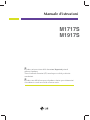 1
1
-
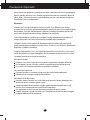 2
2
-
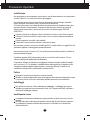 3
3
-
 4
4
-
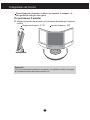 5
5
-
 6
6
-
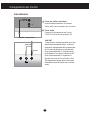 7
7
-
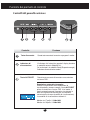 8
8
-
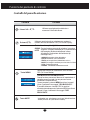 9
9
-
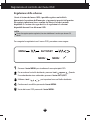 10
10
-
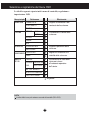 11
11
-
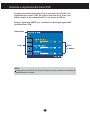 12
12
-
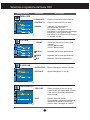 13
13
-
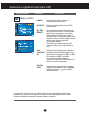 14
14
-
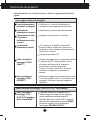 15
15
-
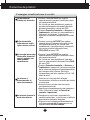 16
16
-
 17
17
-
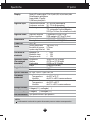 18
18
-
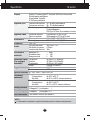 19
19
-
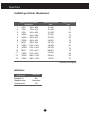 20
20
-
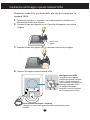 21
21
-
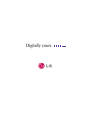 22
22